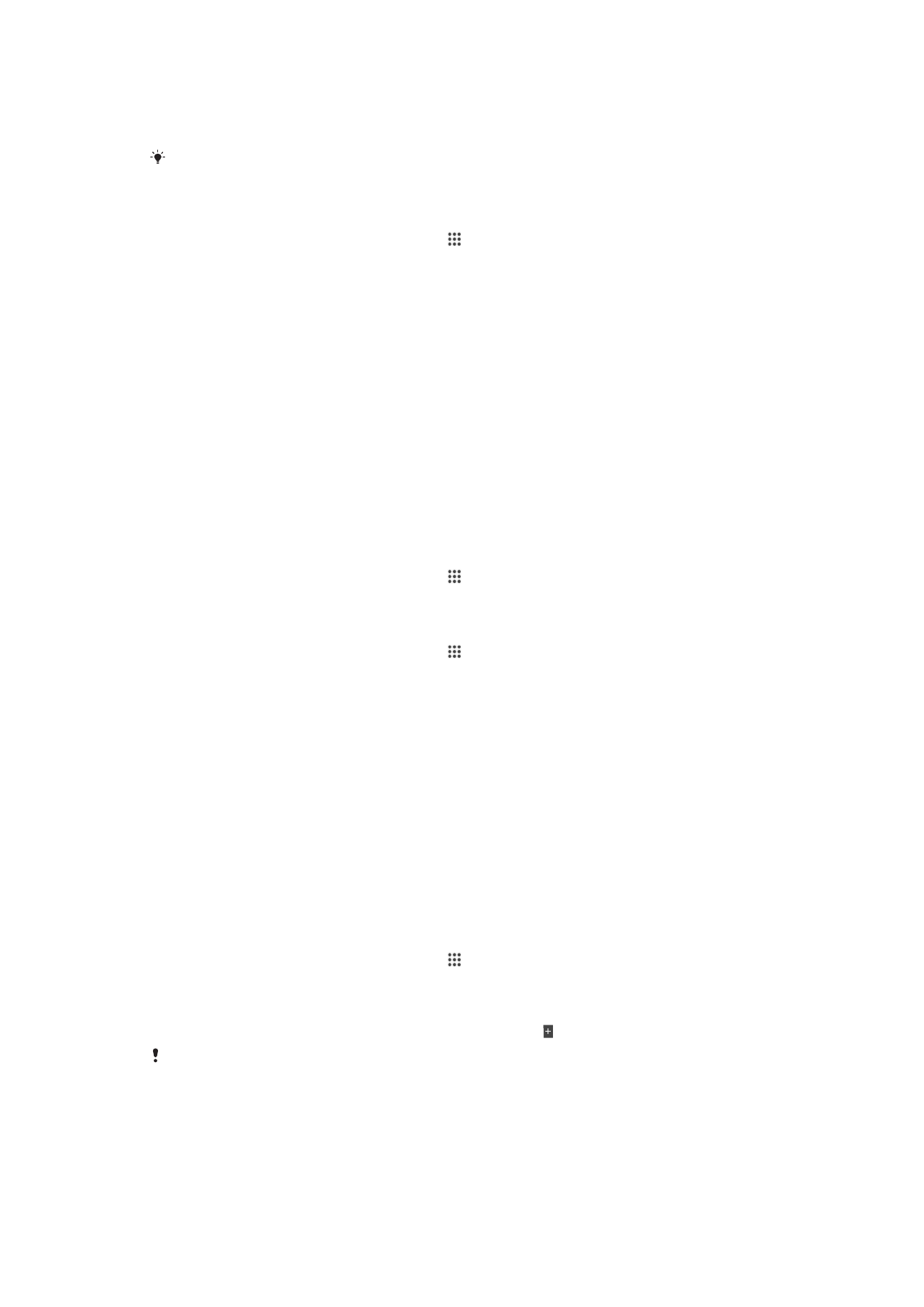
Zarządzanie baterią i zużyciem energii
To urządzenie ma wbudowaną baterię. Możesz na bieżąco śledzić poziom zużycia baterii
i sprawdzać, które aplikacje zużywają najwięcej mocy. Możesz również wyświetlić
szacunkową wartość czasu pozostałą przed wyczerpaniem baterii. Szacunkowy czas
pracy baterii obliczany jest na podstawie najczęstszego sposobu korzystania z
urządzenia.
Aby czas pracy baterii wystarczał na dłużej, możesz korzystać z co najmniej jednego
trybu oszczędzania, np. trybu STAMINA, trybu niskiego zużycia baterii, sieci Wi-Fi®
bazującej na lokalizacji oraz trybu Kolejki transferu danych w tle. Każdy tryb pracuje w
inny sposób i steruje kilkoma funkcjami poboru mocy urządzenia.
Jak wyświetlić informacje o aplikacjach zużywających najwięcej mocy
1
Na ekranie Ekran główny stuknij pozycję .
2
Znajdź i puknij pozycję
Ustawienia > Zarządzanie zasilaniem > Użycie baterii.
Jak wyświetlić szacowany czas pracy baterii
1
Na ekranie Ekran główny stuknij pozycję .
2
Znajdź i puknij pozycję
Ustawienia > Zarządzanie zasilaniem.
Zwiększanie czasu pracy baterii przy użyciu trybu STAMINA
Tryb STAMINA umożliwia automatyczne wydłużenie czasu pracy baterii, kiedy bateria
osiąga pewien poziom naładowania. Funkcja o nazwie Rozszerzony tryb gotowości
rozpoznaje, kiedy ekran jest nieaktywny, i może automatycznie wyłączać sieć Wi-Fi® i
komórkowe połączenie do transmisji danych. Większość aplikacji stanie się wówczas
nieaktywna. Gdy ekran z powrotem stanie się aktywny, urządzenie zacznie działać
normalnie i wszystkie wstrzymane funkcje zostaną wznowione. Można wykluczyć
niektóre aplikacje i usługi z zatrzymywania w trybie STAMINA.
Tryb STAMINA ma również funkcję, która ogranicza wydajność sprzętu podczas
korzystania z urządzenia, aby zaoszczędzić więcej energii. Po aktywowaniu tej funkcji
urządzenie może nadal normalnie działać.
Jak włączyć tryb STAMINA
1
Na ekranie Ekran główny stuknij pozycję .
2
Znajdź i stuknij pozycje
Ustawienia > Zarządzanie zasilaniem.
3
Przeciągnij suwak obok pozycji
Tryb STAMINA w prawo i jeśli zostanie
wyświetlony monit, stuknij opcję
Włącz. Gdy poziom naładowania baterii spadnie
do ustalonej wartości, na pasku stanu pojawi się ikona .
Przy pierwszej aktywacji trybu STAMINA pole wyboru
Rozszerzony tryb gotowości będzie
domyślnie zaznaczone.
122
To jest wersja internetowa niniejszej publikacji. © Drukowanie dozwolone wyłącznie do użytku prywatnego.
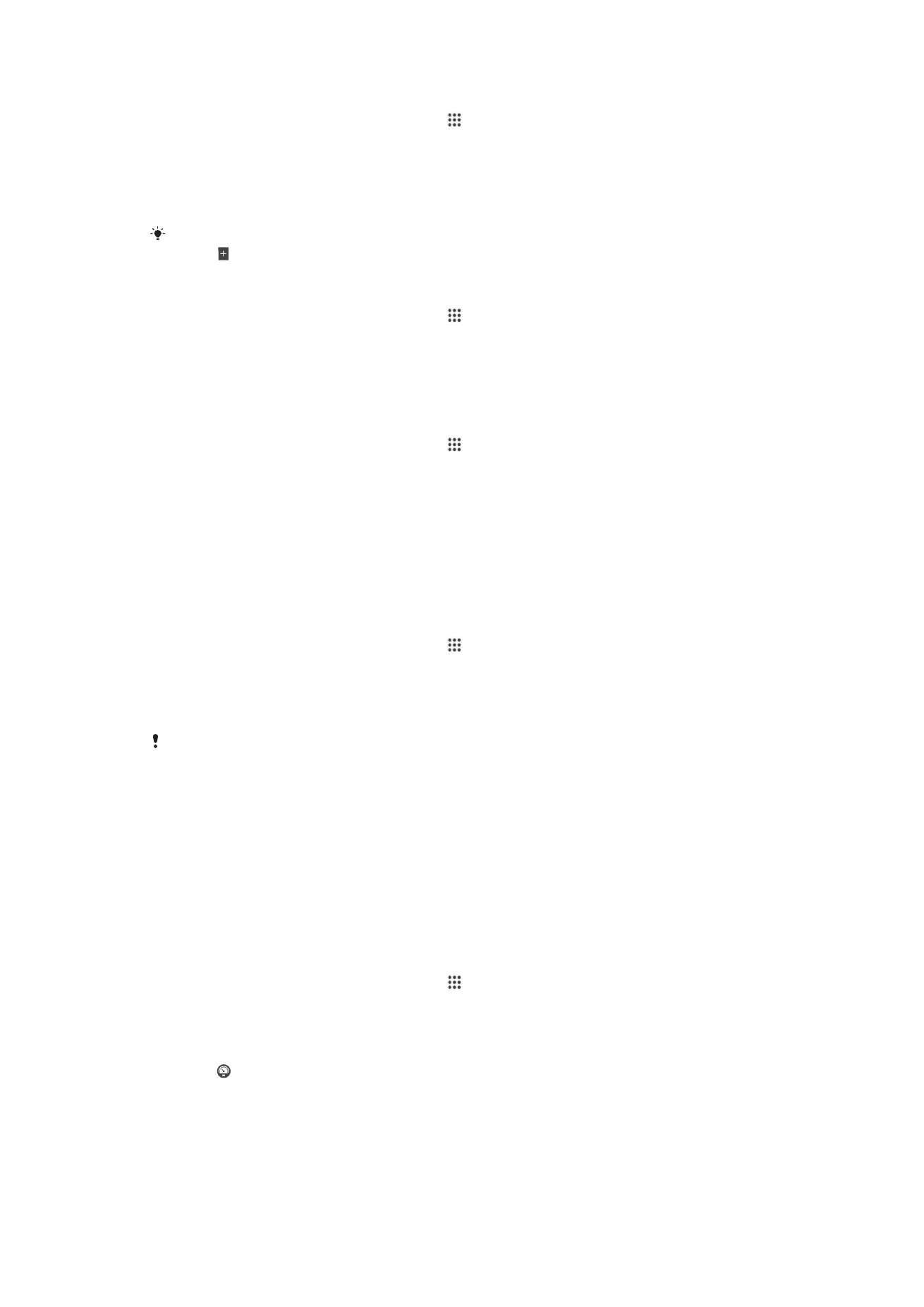
Jak wybrać moment włączania trybu STAMINA
1
Na ekranie Ekran główny stuknij pozycję .
2
Znajdź i stuknij kolejno pozycje
Ustawienia > Zarządzanie zasilaniem > Tryb
STAMINA > Włączanie.
3
Przeciągnij suwak tak, aby wskazywał poziom baterii, przy którym chcesz włączyć
tryb STAMINA.
4
Stuknij pozycję
OK.
Gdy poziom baterii spadnie do ustalonej przez Ciebie wartości, na pasku stanu pojawi się
ikona .
Jak włączyć funkcję rozszerzonej gotowości
1
Na ekranie Ekran główny stuknij pozycję .
2
Znajdź i stuknij kolejno pozycje
Ustawienia > Zarządzanie zasilaniem, a
następnie stuknij pozycję
Tryb STAMINA.
3
Zaznacz pole wyboru
Rozszerzony tryb gotowości, o ile nie jest zaznaczone, i jeśli
zostanie wyświetlony monit, stuknij przycisk
Włącz.
Jak wybrać aplikacje uruchamiane w trybie STAMINA
1
Na ekranie Ekran główny stuknij pozycję .
2
Znajdź i stuknij kolejno pozycje
Ustawienia > Zarządzanie zasilaniem, a
następnie stuknij pozycję
Tryb STAMINA.
3
Upewnij się, że pole wyboru
Rozszerzony tryb gotowości jest zaznaczone, a
następnie stuknij pozycje
Aplikacje włączone w trybie gotowości > Dodaj
aplikacje.
4
Przewiń w lewo lub w prawo, aby dodać lub usunąć odpowiednie aplikacje i
usługi.
5
Po zakończeniu stuknij pozycję
Gotowe.
Jak ograniczyć wydajność sprzętu
1
Na ekranie Ekran główny stuknij pozycję .
2
Znajdź i stuknij kolejno pozycje
Ustawienia > Zarządzanie zasilaniem, a
następnie stuknij pozycję
Tryb STAMINA.
3
Zaznacz pole wyboru
Rozszerzone wykorzystanie, a następnie stuknij pozycję
Włącz, jeśli zostanie wyświetlony monit.
Jeśli zauważysz znaczny spadek wydajności po włączeniu tej funkcji, usuń zaznaczenie pola
wyboru
Rozszerzone wykorzystanie, aby wyłączyć tę funkcję.
Wydłużanie czasu pracy baterii za pomocą trybu niskiego zużycia
baterii
Użyj funkcji
Oszczędzanie słabej baterii, aby automatycznie zacząć oszczędzać energię,
gdy naładowanie baterii osiągnie określony poziom. Możesz ustalić i ponownie
dostosować wartość poziomu naładowania według życzeń. Możesz również określić,
które funkcje mają być aktywne, na przykład transmisja danych, sieć Wi-Fi® lub
automatyczna synchronizacja.
Jak włączyć tryb niskiego zużycia baterii
1
Na ekranie Ekran główny stuknij pozycję .
2
Znajdź i stuknij pozycje
Ustawienia > Zarządzanie zasilaniem.
3
Przeciągnij w prawo suwak obok pozycji
Oszczędzanie słabej baterii.
4
Jeśli zostanie wyświetlony monit, stuknij opcję
Włącz. Gdy poziom naładowania
baterii spadnie do ustalonej przez Ciebie wartości, na pasku stanu pojawi się
ikona .
123
To jest wersja internetowa niniejszej publikacji. © Drukowanie dozwolone wyłącznie do użytku prywatnego.
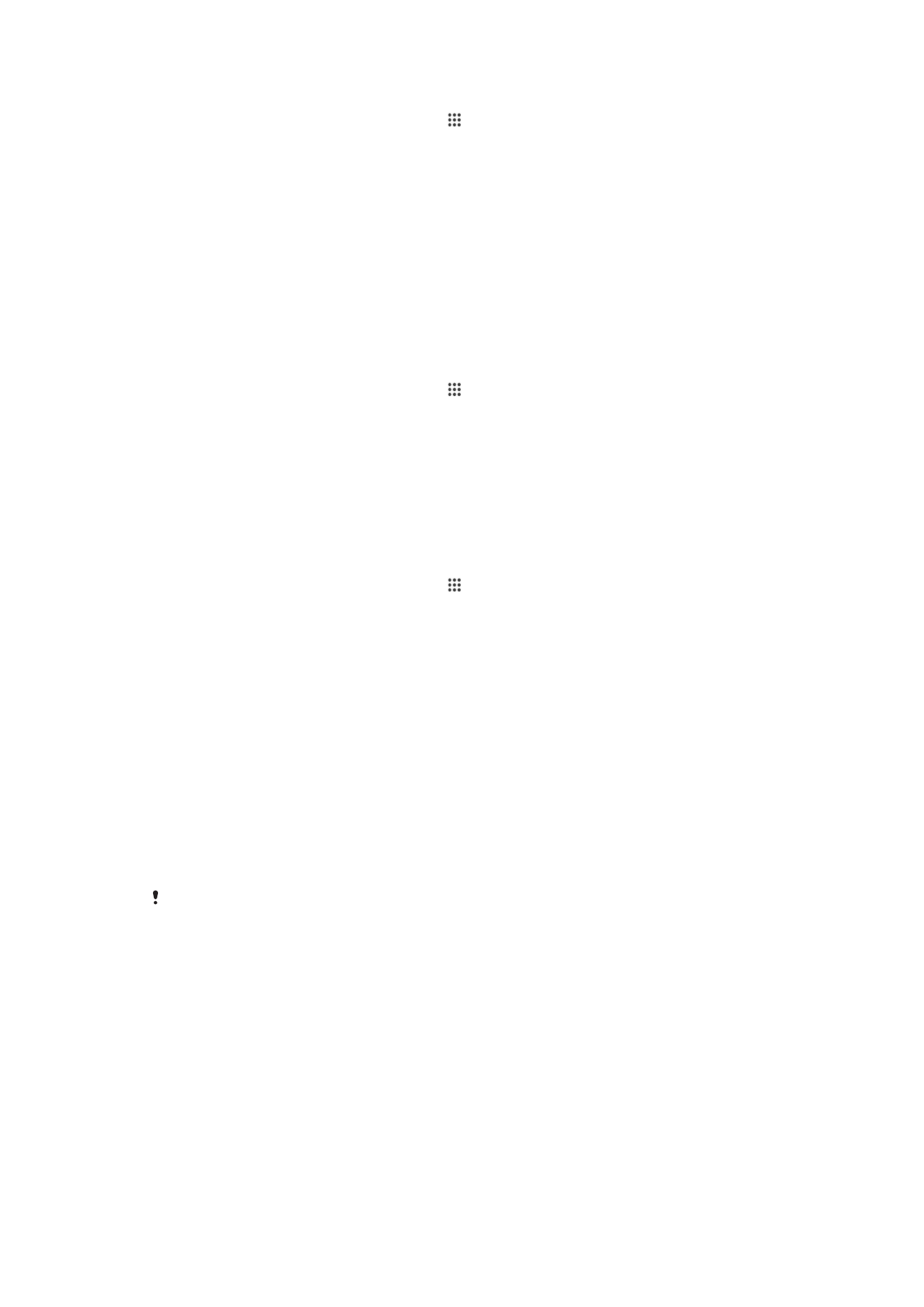
Jak zmienić ustawienia trybu niskiego użycia baterii
1
Na ekranie Ekran główny stuknij pozycję .
2
Znajdź i stuknij pozycje
Ustawienia > Zarządzanie zasilaniem.
3
Upewnij się, że pozycja
Oszczędzanie słabej baterii jest włączona, a następnie
stuknij pozycję
Oszczędzanie słabej baterii.
4
Zmień ustawienia, na przykład ponownie ustaw poziom baterii.
Wydłużenie czasu działania na baterii za pomocą funkcji sieciWi-Fi®
bazującej na lokalizacji
Za pomocą funkcji
Wi-Fi zależna od lokalizacji można tak skonfigurować urządzenie,
aby łączność Wi-Fi® była włączana tylko wtedy, gdy znajdziesz się w zasięgu zapisanej
sieci Wi-Fi®. W ten sposób można wydłużyć czas pracy na baterii, nie rezygnując z
wygody automatycznego nawiązywania połączenia z sieciami Wi-Fi®.
Jak aktywować funkcję sieci Wi-Fi® bazującej na lokalizacji
1
Na ekranie Ekran główny stuknij pozycję .
2
Znajdź i puknij pozycję
Ustawienia > Zarządzanie zasilaniem.
3
Przeciągnij suwak obok
Wi-Fi zależna od lokalizacji w prawo.
Zwiększanie czasu pracy baterii za pomocą kolejkowania danych w tle
Wydajność baterii można zwiększyć, konfigurując urządzenie w taki sposób, aby dane w
tle były wysyłane we wstępnie zdefiniowanych odstępach, gdy urządzenie nie jest
używane (ekran nie jest aktywny).
Jak zezwolić na kolejkowanie przesyłu danych
1
Na ekranie Ekran główny stuknij pozycję .
2
Znajdź i puknij pozycję
Ustawienia > Zarządzanie zasilaniem.
3
Zaznacz pole wyboru obok
Kolejkuj dane w tle.